اگر اهل اخبار و فناوریهای روز باشید بدون شک کیت کوچک و قدرتمند رزبری پای را میشناسید، این کیت نوظهور در طول عمر کوتاه خود توانسته دل کاربران و علاقهمندان فناوری را به دست آورد و هر روزه شاهد هستیم که کاربران کارهای مختلفی را با رزبری پای انجام میدهند، امروز قصد داریم ایجاد هاست را با رزبری پای آموزش دهیم تا ببینید این کیت کوچک و دوستداشتنی از عهده چه کارهایی که بر نمیآید.
رزبری پای در ابتدا با هدف کیت آموزشی برای کودکان ساخته شد اما در مدتی اندک توانست جای خود را در بین علاقهمندان باز کند و همانگونه که اشاره شد پروژههای مختلفی را با استفاده از این کیت میتوان انجام داد. اگر از علاقهمندان وب هستید و دستی از دور بر آتش دارید بدون شک میدانید که به راحتی میتوان اطلاعات یک سایت و یا فایلهای مختلف را از طریق رایانش ابری ذخیره کرد و در هر زمان به آنها دسترسی داشت. این اطلاعات بر روی سرور ذخیره میشوند، حال میتواند این سرور از میان دیتاسنترهای معروف انتخاب شود یا اینکه توسط کاربر سروری دست و پا شود. سرور در واقع ترکیبی از سختافزار و نرمافزار است که به درخواستهای کلاینتها برای سرویس رسانی در شبکه کامپیوتری پاسخ میدهد. وقتی که از شبکه کامپیوتری صحبت میکنیم، باید در نظر داشته باشیم که این شبکه میتواند کوچک و خانگی و متشکل از چند کامپیوتر باشد یا اینکه وسعتی به اندازه تمامی اینترنت داشته باشد.
در این بین کیت رزبری پای میتواند نقش وب سرور را ایفا کند و درخواستهای مختلفی را نظیر اجرای کدهای ساده HTML یا اپلیکیشنهای پیشرفته تحت وب را پیاده سازی کند. اگر از طرفداران رزبری پای باشید بدون شک میدانید که این کیت پرطرفدار مصرف انرژی بسیار کمی دارد و همین امر باعث میشود گزینه ایدهآلی برای ایفای نقش سرور به حساب آید. انجام نقش پرینت سرور، شبکههای ویپیان و وب سرورها تنها بخشی از مواردی است که میتوان با رزبری پای انجام داد. پس از ذکر مزایای رزبری پای بد نیست نگاهی به مواردی که باید با این کیت انجام داد و آنهایی را که باید نادیده گرفت داشته باشیم.
اجرای صفحه وبسایتی که به بانک اطلاعاتی MySQL متصل است و دادههای خود را از برنامهای که با زبان پایتون نوشته شده را جمع آوری میکند یکی از مواردی است که میتوان بوسیله رزبری پای هاست نمود. ممکن است مواردی که ذکر شد بیش از حد پیچیده به نظر برسد اما این امر را تایید میکند که واقعاً کارهای مهمی از عهده این کیت کوچک برمیآید.
ناگفته نماند که اگر اهداف تجاری در نظر دارید به هیچ وجه استفاده از رزبری پای به عنوان وب سرور توصیه نمیشود. مدیریت سایتی که از ترافیک بالایی برخوردار است به این راحتیها نیست و دلایل زیادی وجود دارد که از این کار برای اهداف تجاری صرف نظر کنید.
اولین دلیل این است که رزبری پای به اندازه کامپیوترهای خانگی از لحاظ سختافزاری قدرت ندارد. برای مثال اگر لینک همین صفحه را با هاستی که رزبری پای آنرا مدیریت میکند به اشتراک بگذاریم، این کیت کوچک به سرعت هنگ میکند. ترافیک زیاد اینترنت نیز از مواردی است که رزبری پای به راحتی نمیتواند آنرا مدیریت کند. دلیل بعدی را میتوان عدم پشتیبانی سرویس دهندههای اینترنتی یا همان ISPها از رزبری پای نام برد. با این حساب فکر استفاده از این مطالب را برای مصارف تجاری از سر بیرون کنید. از طرف دیگر موارد شخصی بسیاری وجود دارد که استفاده از کیت رزبری پای برای هاست وبسایت مناسب به نظر میرسد. در این آموزش راهاندازی رزبری پای به عنوان وبسرور برای تعامل با کدهای HTML توضیح داده میشود.
مراحل زیر را دنبال کنید تا به سادگی هاست رزبری پای را راهاندازی کنید:
نصب و تنظیمات کیت رزبری پای
پُر واضح است که کیت رزبری پای در هنگام خرید آمادگی تبدیل شدن به هاست را ندارد و تنظیمات مختلفی بر روی آن باید انجام شود. لازم به ذکر است که به غیر از کیت رزبری پای، به یک روتر و مودم هم نیاز دارید. به این نکته نیز توجه داشته باشید که اگر سرویس دهنده اینترنتی شما تنها یک جعبه با نام مودم تحویل داده، احتمال زیادی وجود دارد که این دستگاه نقش مودم و روتر را همزمان ایفا کند. البته داشتن روتر جداگانه باعث میشود در حین کار آزادی عمل بیشتری داشته باشید. کابل شبکه یا آداپتور وایرلس USB نیز از مواردی است که حتماً مورد نیاز خواهد بود. پس از فراهم نمودن تمامی موارد فوق باید برای رزبری پای خود سیستمعاملی دست و پا کنید. پیشنهاد ما نسخه سیستمعامل Raspbian است. بد نیست بدانید که برای تعامل با رزبری پای نیازی به ماوس و صفحه کلید نیست و از یک کامپیوتر دیگر میتوانید به این کیت متصل شده و به اصطلاح ریموت بزنید.
نصب و راهاندازی سیستم عامل، تنظیمات مربوط به دسترسی اینترنت و تنظیمات SSH از موارد ضروری هستند که در ابتدا باید بر روی کیت اعمال شوند. پس از اینکه سیستم عامل را بر روی کیت نصب کرده و تنظیمات مذکور اعمال شد پیشنهاد میکنیم دستور آپدیت را برای بهروز رسانی سیستمعامل انجام دهید. برای این کار دستور زیر را در خط فرمان صادر کنید:
|
1 |
sudo apt-get update |
سپس پس از اتمام این دستور از فرمان sudo apt-get upgrade برای بهروز رسانی کامل نسخه سیستمعامل استفاده کنید.
به این ترتیب پکیجهای موجود در سیستمعامل رزبری پای بهروز میشوند. بهروز رسانی سیستمعامل باعث میشود فرآیند نصب سایر پکیجها نظیر Apache که در ادامه به آن اشاره میکنیم راحتتر انجام شود.
نصب Apache
به نظر شما کیت رزبری پای را چگونه باید تبدیل به هاست برای وبسایت کنیم؟ پاسخ ساده است، همان کاری که از ابتدای وجود اینترنت بر روی سرورهای حرفهای انجام میدهند.
نصب نرمافزار Apache Web server
وبسرور آپاچی در واقع به درخواستهای ارسال شده توسط مرورگرهای مختلف پاسخ میدهد. به این ترتیب اگر قصد دارید خود شما و سایر کاربران به وبسایت مستقر در رزبری پای دسترسی داشته باشند حتماً باید یک وبسرور را انتخاب و نصب کنید. در زمانی که آدرس اینترنتی را در مروگر تایپ میکنید، این وظیفه وبسرور است که اطلاعات مربوط به وبسایت درخواستی را به کامپیوتر شما ارسال کند. وبسرور آپاچی محبوبیت بسیار زیادی دارد و این محبوبیت بیدلیل نیست. جالب است بدانید حدود ۵۰ درصد از سایتهای اینترنتی بوسیله سرورهایی که با آپاچی هاست شدهاند سرویس دهی میشوند. با این تفاسیری که از آپاچی به میان آمد ممکن است تصور کرده باشید نصب سختی در پیش رو دارید؛ اما بد به دل خود راه ندهید، نصب آپاچی سادهتر از این حرفهاست، برای اینکار خط فرمان را باز کرده و این دستور را صادر کنید:
|
1 |
sudo apt-get install apache2 php5 libapache2-mod-php5 |
این فرمان، همه فن حریف است و چند دستور مختلف را همزمان اجرا میکند. به این ترتیب شما توانستهاید آخرین نسخه آپاچی را در کنار چندین پکیج دیگر به همین راحتی نصب کنید. پکیج PHP و کتابخوانهای که باعث میشود آپاچی و پیاچپی تعامل خوبی باید یکدیگر داشته باشند. لازم به ذکر است که وبسایتهای استاتیک که تنها در آنها کدهای HTMLوجود دارد نیازی به پیاچپی ندارید. اما اگر قرار است رزبری پای شما نقش یک هاست تمام عیار را بازی کند و سایت مستقر شده شما به بانکهای اطلاعاتی متصل شود بدون شک نیاز به وبفریمورک دارید. پیاچپی فریمورکِ تحت وب محبوبی است که کارایی بیشتری را در کنار اچتیامال برای کاربر به ارمغان میآورد. برای نمونه اگر قصد دارید بر روی هاست رزبری پای خود وُردپرس نصب کنید باید از وجود حداقل یک بانکاطلاعاتی اطمینان خاطر حاصل کنید.
پس از اینکه فرآیند نصب آپاچی به اتمام رسید آنرا با صدور دستور زیر در خط فرمان ریستارت کنید:
|
1 |
sudo service apache2 restart |
ساخت و پرداخت یک وبسایت ابتدایی
پس از اینکه رزبری پای فرمان ذکر شده را اجرا کرد، فرآیند ایجاد وبسایت آغاز میشود. در این مرحله به مرورگر خود مراجعه کنید و آدرس محلیِ رزبری پای را برای دسترسی به این کیت وارد کنید. این آدرس باید اعدادی شبیه به این باشد: ۱۹۲٫۱۶۸ با ادامه آدرس متفاوت باشد. گر تمام موارد را به درستی پیش برده باشید باید صفحه یک سایت پیش پا افتاده و ابتدایی با عبارت It works در مرورگر نمایش داده شود. این صفحه که با آدرس اینترنتی index.html ذخیره شده، به صورت پیش فرض در هنگام نصب آپاچی ایجاد شده است. اگر خواستید به راحتی میتوانید این فایل را ویرایش کنید. برای اینکار باید فایل index.html را در رزبری پای باز کنید. این فایل در مسیر cd / var/ www/ قرار گرفته است.
پس از این که به این مسیر رفتید دستور Sudo nano index.html را در خط فرمان وارد کنید. حال که به محتویات فایل دسترسی پیدا کردید به راحتی قادر هستید متن آنرا تغییر داده و نوشته خود را جایگزین It works کنید.اگر از کامپیوتری که به رزبری پای ریموت زدهاید مجدد این فایل را اجرا کنید باید تغییرات جدید اعمال شده باشد.
توجه داشته باشید که دسترسی آنلاین به فایلی که داخل هاست رزبری پای ایجاد شده در حال حاضر تنها برای شما و کامپیوترهای داخل شبکه محلی شما قابل رویت است. این امر از لحاظ امنیتی نکته مثبتی به حساب میآید چرا که سایر کاربران به راحتی قادر به اتصال به هاست شما نیستند، اما برای اینکه بخواهیم هاست شما از اینترنت نیز قابل دسترسی باشد باید راهحل دیگری اتخاذ کنید. برای اینکار کافی است نگاهی به فرآیند نصب و راهاندازی اینترنت منزل خود داشته باشید. سرویس دهنده اینترنتی جعبهای را به شما داده که نقش روتر را بازی میکند. با این حساب وقتی به اینترنت دسترسی دارید،درخواست شما از طریق روتر به اینترنت منتقل میشود و سپس بازخورد این درخواست مجدد از روتر به کامپیوتر برمیگردد. اگر بخواهیم فنیتر به قضیه نگاه کنیم باید گفت که سرویس دهنده اینترنتی این بازخورد را از طریق پورت ۸۰ برای درخواستهایی که از پروتکل HTTP ارسال شدهاند دریافت میکند. به این فرآیند، درخواستهای مرورگر میگوییم.
به این ترتیب برای اینکه هاست رزبری پای در اینترنت قابل دسترس باشد باید این درخواستها را از طریق روتر به کیت رزبری پای هدایت کنیم. شاید این مرحله در حین خواندن راحت به نظر برسد اما نکات دقیقی وجود دارد که در ادامه به آنها اشاره میکنیم. در منزل دستگاهای مختلفی نظیر، کامپیوترهای خانگی، تبلتها و گوشیهای همراه نیز در کنار رزبری پای به اینترنت دسترسی دارند. به این ترتیب باید ترافیک اینترنت را از میان این دستگاهها تنها به رزبری پای هدایت کنیم، این کار همانند این است که نامهای را بخواهیم به دست فرد مشخصی که در آپارتمان شلوغی زندگی میکند برسانیم بدون اینکه پلاک آپارتمان را از پیش بدانیم.
جالب اینجاست که این مورد تنها مشکل ما نیست و بیشتر روترها به فایروال داخلی مجهز هستند، این سیستم امنیتی ترافیک خروجی و ورودی به روتر را کنترل میکند. در بیشتر مواقع سعی میکنیم دسترسی سایر افراد را از اینترنت به شبکه داخلی منزل مسدود کنیم. اما در این مورد باید راهی برای رزبری پای پیدا کنیم که از فایروال عبور و به اینترنت متصل شود.
البته با مطرح کردن این موارد قصد نداریم نا امیدتان کنیم و همیشه راهی وجود دارد، برای دسترسی هاست رزبری پای به اینترنت کافی است تا پورت ۸۰ را به پورت دیگری منتقل (فوروارد) کنیم. برای مثال اگر رزبری پای از پورت ۸۰۸۰ استفاده میکند، روتر باید ترافیک را به این پورت منتقل کند. در مثالهایی که مطرح شده، اعداد ۲.۱.۱.۱ تنها الگویی برای درخواستهای URL هستند. حتماً میدانید که درخواست URL را با تایپ کردن نام دامنه وبسایت صادر میکنند.
انتقال (فوروارد) درخواستها به رزبری پای
توضیح دادن در این مرحله دشوار است چرا که باید تنظیمات روتر را بسته به مدل آن انجام دهید و روترهای مختلفی در بازار موجود است که هر کدام تنظیمات خاص خود را دارد.
بنابراین پیشنهاد میکنیم به راهنمای روتر خود مراجعه کرده و آموزش انتقال (فوروارد) پورت را مطالعه کنید. در این مرحله ممکن است از خود پرسیده باشید اگر از انجام تنظیمات ذکر شده برای انتقال پورت روتر صرف نظر کنم و تنها نام دامنه اینترنتی که در رزبری پای ایجاد کردهام را به آدرس IP این کیت اختصاص دهم چه اتفاقی خواهد افتاد؟
بد نیست بدانید که ممکن است این فرضیه درست از آب در بیاید اما انتظار نداشته باشید که سرویس دهنده اینترنتیِ شما برای مدت طولانی اجازه دهد به این صورت از روتر استفاده کنید.
هنگامی که باتهای مخرب در اینترنت گشت و گذار دارند ممکن است پورت ۸۰ را به صورت پیشفرض پینگ کنند تا از باز بودن این پورت اطلاع حاصل کنند. به همیندلیل همانگونه که ذکر شد بیشتر سرویس دهندههای اینترنتی تمایلی به به باز گذاشتن پورت ۸۰ برای دریافت ترافیک ندارند.
مشخص کردن نام دامنه اینترنتی (Domain Name)
اگر اوضاع بر وفق مراد پیش رفته باشد باید بتوانید از هر نقطهای در اینترنت به وبسایتی که هاست آن رزبری پای است دسترسی داشته باشید. هر وبسایت اینترنتی آیپی مشخصی دارد؛ اما کاربران برای استفاده از وبسایت تمایل دارند تا نام آنرا تایپ کنند. به این ترتیب باید برای سایتی که ساختید نام مشخصی را تعیین کنید. خوشبختانه ابزارهای رایگان زیادی هستند که آدرس آیپی وبسایت شما را به نام دامنه تغییر میدهند. برای نمونه پیشنهاد میکنیم از ابزار DNSdynamic استفاده کنید.
برای این کار کافی است تا در این ابزار ثبت نام کرده و نام دامنه اینترنتی را از میان اسمهایی که هنوز گرفته نشدهاند برای وبسایت خود اتخاذ کنید. ابزار DNSdynamic در اینجا به کمک شما میآید و آدرس آیپی خروجی را اعلام میکند. در اینجا توصیه میکنیم که این آدرس آیپی را به دلایل امنیتی در اختیار سایرین قرار ندهید. به جای آدرس آیپی شخصی خودتان، آدرس آیپی خروجی هاست رزبری پای را وارد کنید تا در آینده درخواستها به این پورت فوروارد شود.
اگر همه دستورات طبق برنامه پیش رفته باشد در اینجا نام دامنه اینترنتی را که مشخص کردهاید فعال میشود و دوستان شما از هر نقطه با تایپ نام وبسایت شما در مرورگر خود قادر هستند به آن دسترسی داشته باشند. اگر خاطر شما باشد گفتیم هاستی که با رزبری پای ایجاد کردهاید توانایی ترافیک و بازدید زیاد را ندارد و در صورت بالا رفتن حجم ترافیک ممکن است از جانب سرویس دهنده اینترنتی بازخواست شوید.
به وبسایت آموزش الکترونیک الکترولب و فروشگاه الکترولب هم سربزنید.

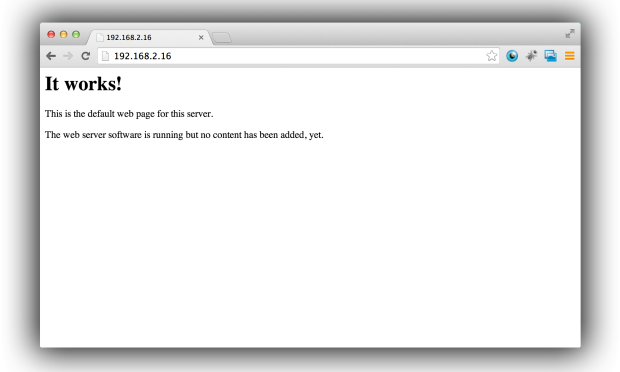
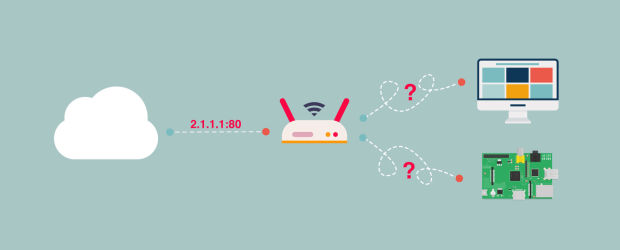
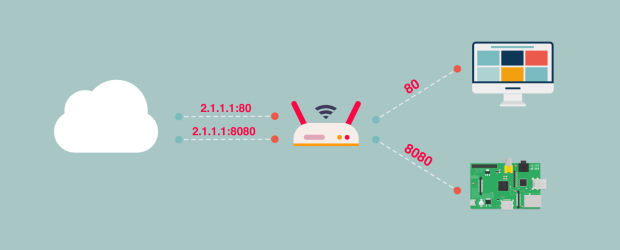

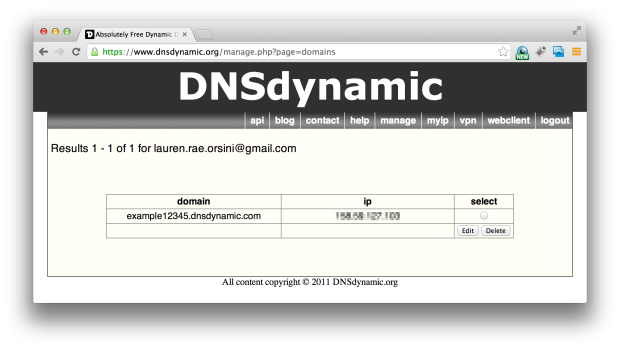
ممنون خیلی خوب بود